Manual de configuração DUOSIDA Mode 3
Olá!
Preparamos este guia para mostrar como fazer a configuração da Spott no seu carregador DUOSIDA Mode 3.
Lembre-se: ao fazer esta configuração, você está conectando seu carregador ao Charge Management System – CMS, a plataforma de gerenciamento da Spott. Isso significa que as recargas devem ser feitas e gerenciadas sempre pelo aplicativo da Spott, ok?
1. Pré-requisitos
Antes de conectar seu carregador DUOSIDA Mode 3, verifique o seguinte:
- Certifique que seu carregador tenha uma boa conexão com a internet via wi-fi, por cabo ou 3G/4G.
- Pra fazer o processo de ativação, é necessário ter esses 2 aplicativos instalados em seu smartphone:
DS Charge: Play Store e App Store
Duosida Charge: Play Store e App Store
Instale os aplicativos e crie uma conta antes de começar a configurar o carregador.
2. Cadastre o carregador na plataforma CMS da Spott
Você deve cadastrar o ID do carregador, que é o número de série, na plataforma Charge Management System. Esse número está localizado na lateral do equipamento.
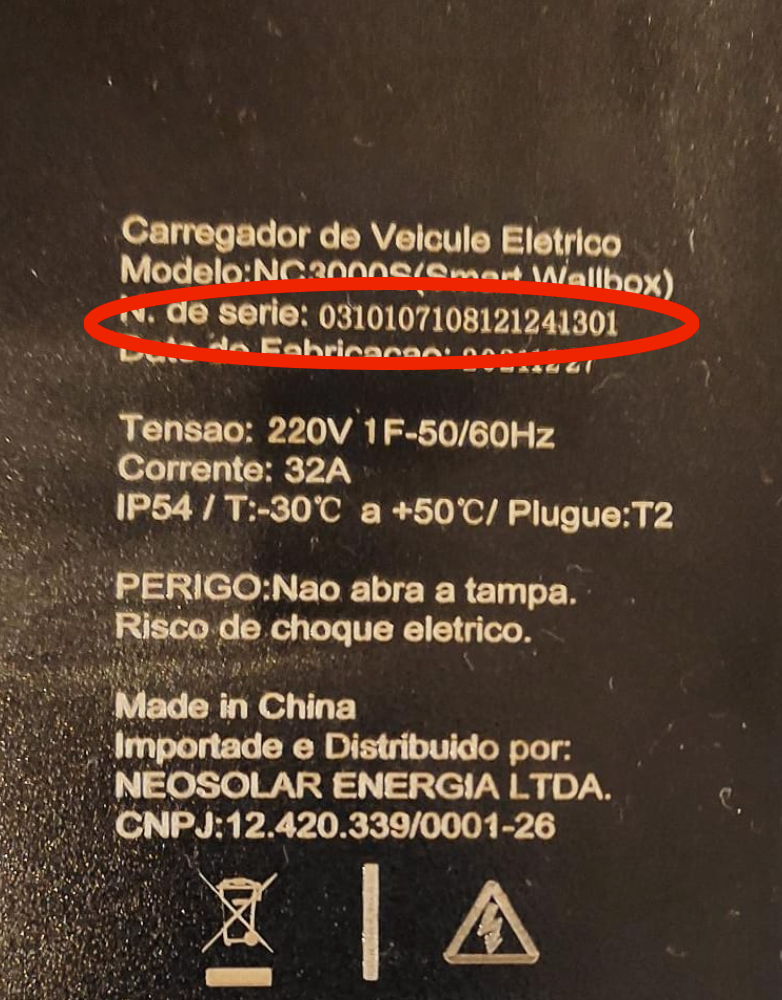
2.a Acesse a área Carregadores no CMS
Preencha o campo com o ID do carregador e clique no botão Adicionar.
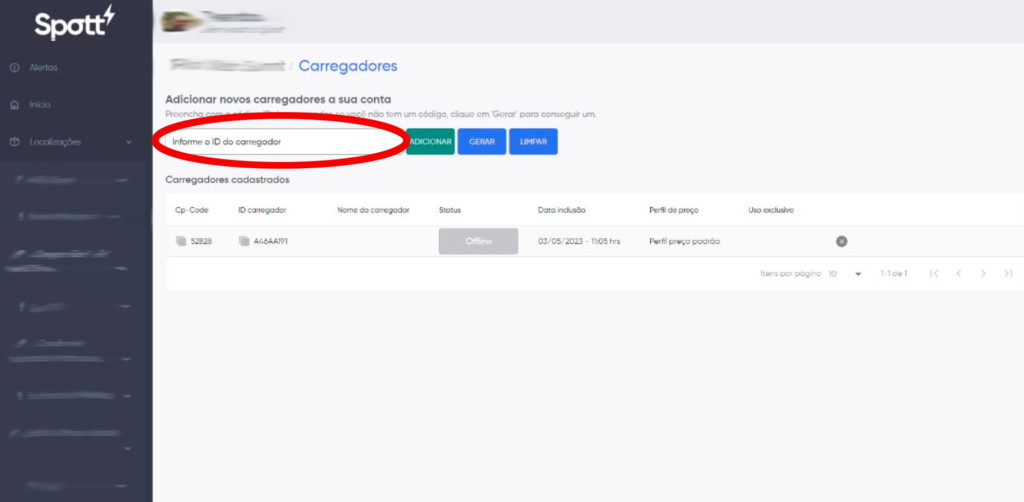
3. Abra o aplicativo DS Charge
3.a Faça login ou crie sua conta


3.b Reinicie o carregador
- Pressione o botão de emergência 3 vezes seguidas;
- O carregador vai emitir um bip longo;
- Clique no botão Add Charging Station.

Nota: depois do bip, você tem 10 segundos para clicar no botão Add Charging Station. Por isso, inicie esta etapa quando já estiver logado na sua conta do aplicativo DS Charge.
4. Configure o wi-fi no carregador
4.a Clique em Charging Station
4.b Clique em Bluetooth Settings network
4.c Clique em Next nas duas telas seguintes
4.d Conecte o carregador à rede wi-fi
O carregador vai reconhecer automaticamente a rede em que está o smartphone e vai solicitar a senha para se conectar.
– Preencha com a senha;
– Selecione a opção Websocket;
– Preencha a URL do OCPP com o endereço ocpp.spott.eco:80/
– Clique em Link to router.
4.e Você vai visualizar as seguintes telas
O carregador vai aparecer online no CMS
5. Abra o aplicativo Duosida Charge no seu smartphone
Nota: o smartphone precisa estar conectado no mesmo wi-fi que foi configurado no carregador.
O aplicativo vai reconhecer automaticamente o(s) carregador(es). Clique no aparelho que está sendo configurado.
5.a Clique em Settings
5.b Desative a opção Plug Then Charge Mode
Nota: se a opção Plug Then Charge Mode estiver ativada, numa eventual queda da internet o carregador vai liberar a recarga e você não terá controle sobre o uso, podendo causar prejuízos.
5.c Clique em voltar para finalizar a configuração.